Comment copier et sauvegarder vos anciens disques DVD [Mise à jour 2025]
Si vous possédez une grande collection de DVD, vous savez probablement que les DVD sont sujets aux dommages et à la perte de contenu. Pour éviter ces problèmes, les développeurs ont créé des copieurs de DVD qui permettent aux utilisateurs de copier et de sauvegarder des DVD au format numérique stockable sur plusieurs appareils. Si vous avez essayé de rechercher cet outil, vous pourriez être submergé par le nombre d'entre eux ! Heureusement, vous êtes ici ! Cet article présente 8 des meilleurs outils de copie de DVD avec leurs avantages et inconvénients pour vous permettre de copier et de sauvegarder des DVD. Découvrez-les maintenant !
Liste des guides
Partie 1 : La meilleure façon d'extraire/copier/sauvegarder des DVD sous Windows/Mac Partie 2 : Les 7 meilleurs logiciels pour copier et sauvegarder facilement des DVD Partie 3 : FAQ sur la copie et la sauvegarde de disques DVDPartie 1 : La meilleure façon d'extraire/copier/sauvegarder des DVD sous Windows/Mac
Si vous recherchez un outil de copie de DVD qui vous offre des fonctionnalités avancées d'extraction, de copie et de sauvegarde de contenu de DVD ainsi que ses puissantes fonctionnalités, alors le 4Easysoft Extracteur de DVD L'outil est ce que vous recherchez. Sans limitations ni restrictions, cet outil peut extraire des DVD faits maison ou commerciaux 60 fois plus rapidement. De plus, il peut copier le contenu des DVD et le transférer dans un nouveau format tout en préservant leur qualité d'origine. De plus, si vous souhaitez sauvegarder le contenu des DVD extraits et copiés sur un périphérique spécifique, vous pouvez choisir parmi les préréglages de périphérique proposés par cet outil. Ce ne sont là qu'un aperçu des fonctionnalités et des capacités de cet outil de copie de DVD ; il a encore beaucoup à offrir !

Intégré à la technologie d'accélération matérielle par Intel CPU, Nvidia GPU, AMD, CPU multicœur et Hyper-Threading qui offre une vitesse d'extraction de DVD 60X.
Proposez plus de 600 formats numériques et préréglages d'appareils pour convertir du contenu DVD maison et commercial.
Prise en charge de la conversion de DVD provenant d'Amazon, DVD avec code régional CSS, APS, RC, Sony DADC, etc., sans aucune restriction.
Équipé de la possibilité de sauvegarder le contenu du DVD sur divers appareils sans aucune perte de qualité.
100% sécurisé
100% sécurisé
Comment copier et sauvegarder des DVD à l'aide de 4Easysoft DVD Ripper :
Étape 1Téléchargez et installez le 4Easysoft Extracteur de DVD sur votre ordinateur Windows ou Mac. Après cela, lancez l'outil, sélectionnez le menu déroulant Charger le DVD et Charger le disque DVD. Ensuite, insérez votre DVD dans le lecteur de DVD de votre ordinateur.

Étape 2Ensuite, le contenu de votre DVD s'affichera automatiquement sur l'interface de l'outil. Cochez la case Liste complète des titres et cliquez sur chacune des cases à cocher du titre que vous souhaitez copier et sauvegarder. Confirmez ensuite votre sélection en cochant la case D'ACCORD bouton.

Étape 3Après cela, sélectionnez le Extraire en vidéo/audio option et cliquez sur le Extraire tout dans le menu déroulant bouton de menu dans le coin supérieur gauche de l'outil. Ensuite, dans la nouvelle fenêtre, sélectionnez le Vidéo et choisissez le format dans lequel vous souhaitez enregistrer le contenu de votre DVD. Vous pouvez le convertir en un MP4 format pour sauvegarder le contenu de votre DVD sur différents appareils.

Étape 4Une fois satisfait de votre sélection globale, cliquez sur le bouton Tout déchirer bouton dans le coin inférieur gauche de l'outil pour démarrer le processus d'extraction et de conversion du DVD.

Partie 2 : Les 7 meilleurs logiciels pour copier et sauvegarder facilement des DVD
Maintenant que vous avez découvert comment extraire, copier et sauvegarder des DVD à l'aide du meilleur copieur de DVD, voici les 7 autres excellents outils développés pour fournir un processus de copie et de sauvegarde de DVD facile à exécuter.
1. Cloneur de DVD (Windows/Mac)
Le premier outil de cette gamme des meilleurs copieurs de DVD est le Cloneur de DVD. Cet outil est également l'un des outils de copie de DVD professionnels du marché. Grâce à ses fonctionnalités avancées, vous pouvez copier et sauvegarder n'importe quel DVD avec différents codes de région et système de protection contre la copie. De plus, cet outil est fantastique car il offre aux utilisateurs diverses méthodes de copie de DVD telles que la copie de films uniquement, la copie de DVD 1:1 et des options de copie personnalisées, ce qui facilite le processus de copie de DVD.
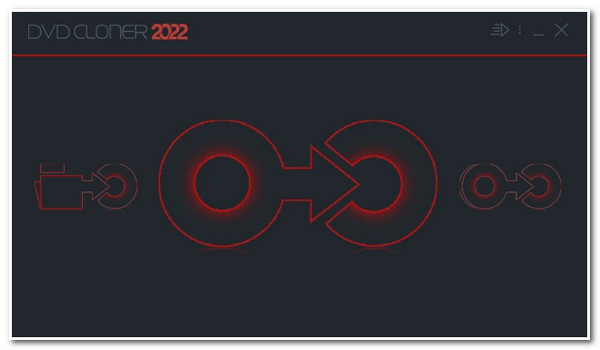
- Avantages
- Prend en charge la copie de divers contenus à partir d'un DVD crypté ou protégé.
- Fournir aux utilisateurs plusieurs modes de copie de DVD.
- Offre d’autres fonctionnalités exceptionnelles, notamment un graveur de DVD.
- Les inconvénients
- Livré avec une interface difficile à comprendre, nécessitant beaucoup de temps pour apprendre l'outil.
- Ce n'est pas un outil idéal pour les utilisateurs moyens, en particulier ses paramètres de personnalisation intégrés.
- La version améliorée est assez chère.
2. HandBrake (Windows/Mac/Linux)
Un autre outil que vous pouvez utiliser comme copieur de DVD est le Frein à main. Si vous recherchez un outil totalement gratuit, cet outil est fait pour vous. Handbrake est un outil multiplateforme open source qui peut facilement copier, sauvegarder et extraire des DVD. De plus, il prend en charge divers formats et préréglages d'appareils pour convertir le contenu de votre DVD afin de le rendre stockable sur différents appareils. De plus, il est équipé de la possibilité de restaurer des vidéos de qualité ancienne sur votre DVD, grâce à ses fonctionnalités d'amélioration de la sortie.
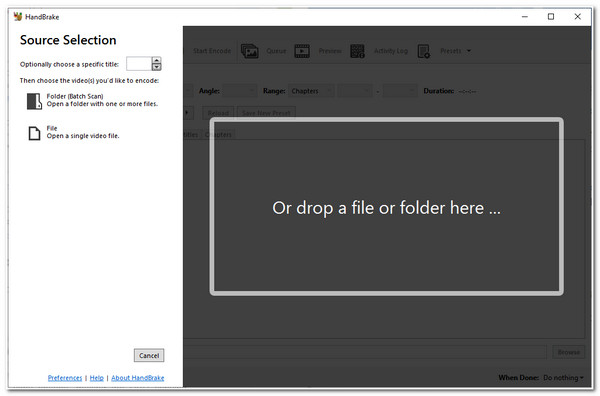
- Avantages
- Une interface conviviale et un processus de copie de DVD simple.
- Prend en charge la copie d'un lot de contenu DVD et sa conversion dans un format spécifique.
- Prend en charge un grand nombre de préréglages.
- Les inconvénients
- Prend en charge des formats numériques limités pour convertir le contenu de votre DVD.
- Vous devez installer libdvdcss avant de pouvoir travailler avec certains DVD.
- Cela est lié à diverses erreurs de journal.
3. Freemake DVD Copy (Windows)
Vous devriez également essayer d'utiliser Copie de DVD gratuite comme outil de copie de DVD. Il est équipé pour copier le contenu d'un DVD et le transférer vers un autre DVD, un lecteur externe, une clé USB, un téléviseur, un iPad ou tout autre appareil. De plus, il prend en charge de nombreux types de DVD, tels que DVD+R/RW, DVD-R/RW, DVD+R DL, DVD-R DL et Blu-ray. Insérez un DVD-5, DVD-9 et DVD-10. De plus, cet outil permet aux utilisateurs de personnaliser leurs processus de copie de DVD, comme le choix de la vidéo à copier, la copie des sous-titres du disque et la création d'un menu de personnalisation.
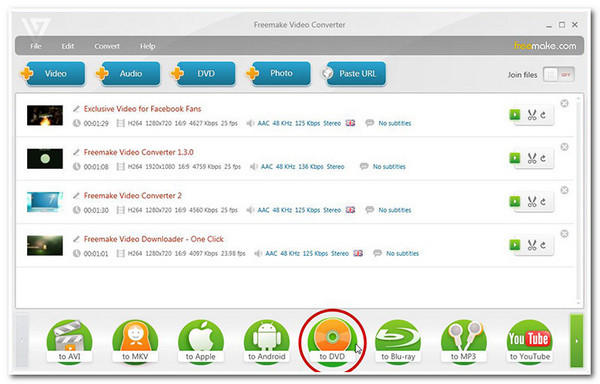
- Avantages
- Interface utilisateur conviviale.
- Fonctionnalités faciles à utiliser.
- Prend en charge différents types de formats numériques et de préréglages d'appareils.
- Les inconvénients
- Prend en charge uniquement les DVD non protégés.
- Offre quelques fonctionnalités dans la version gratuite.
- Venez avec des publicités ennuyeuses dispersées sur son interface.
4. Copie de DVD DVDFab (Windows/Mac)
Le prochain sur la ligne est le DVDFab Copieur de DVD. Contrairement à d'autres outils sur le marché, cet outil prend en charge diverses options pour copier et sauvegarder des DVD. Il prend en charge les processus de copie de disque complet, de film principal, de clonage/gravure, de fusion, de division et de personnalisation. De plus, chacune de ces options ou modes mentionnés est dotée de ses fonctions et facilite d'excellentes sauvegardes. De plus, il est également conçu pour prendre en charge la copie d'un lot de contenu DVD et leur conversion à la vitesse de l'éclair.
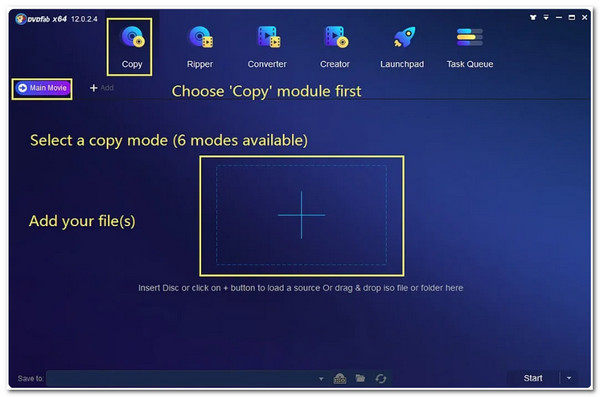
- Avantages
- Interface conviviale avec des fonctionnalités faciles à comprendre.
- Propose de nombreux modes de copie de DVD.
- Prend en charge le processus de copie par lots avec un traitement accéléré par le matériel.
- Les inconvénients
- La version gratuite est livrée avec quelques fonctionnalités.
- Seule la version payante prend en charge l'exportation de DVD vers des formats numériques.
5. MakeMKV (Windows/Mac/Linux)
La prochaine est la CréerMKV Copieur de DVD. Contrairement à d'autres outils, MakeMKV peut copier le contenu d'un DVD et le convertir au format MKV, l'un de ces formats de haute qualité disponibles aujourd'hui. Avec cela, vous pouvez être sûr d'avoir la meilleure expérience de visionnage de vidéos. De plus, il offre un processus de conversion rapide sans logiciel supplémentaire pour le processus de conversion et de décryptage. De plus, vous n'avez pas à payer avant d'utiliser toutes ses fonctionnalités, car cet outil est entièrement gratuit !
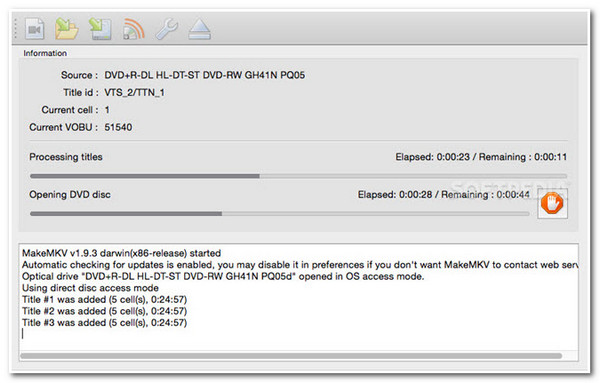
- Avantages
- Fonctionnalité facile à utiliser et interface conviviale.
- Après le processus de conversion, toutes les informations incluses dans le contenu du DVD sont conservées.
- Les inconvénients
- Ne proposez aucun autre format ou préréglage d'appareil pour convertir le contenu de votre DVD.
- Convertissez automatiquement le contenu de votre DVD en MKV avec une taille de fichier importante.
- Ne prend pas en charge les DVD qui sont protégés.
6. Réduire le DVD (Windows)
Semblable à Handbrake, DVD Shrink est également un outil de copie de DVD gratuit que vous pouvez utiliser pour copier et sauvegarder facilement le contenu d'un DVD. Grâce à cet outil, vous pouvez copier des DVD dans un dossier ISO et VIDEO_TS. Il peut également gérer les DVD intégrés avec des restrictions régionales, une protection contre la copie et une protection des utilisateurs. De plus, cet outil est également doté de la capacité de réduire les fichiers volumineux de votre DVD pour économiser plus d'espace pour le périphérique cible.
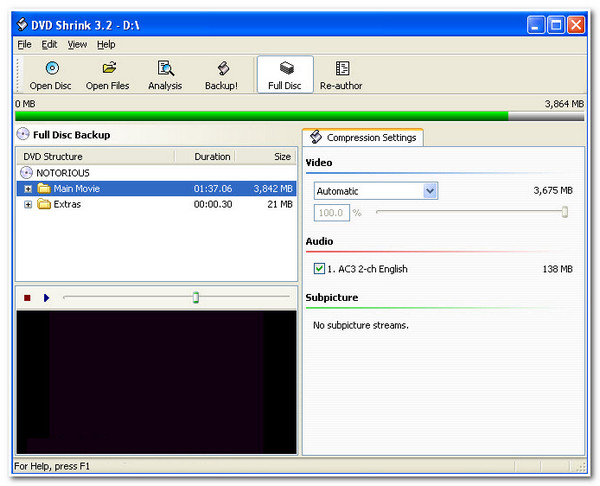
- Avantages
- Programme gratuit et convivial.
- Peut réduire les fichiers multimédias volumineux sur votre DVD.
- Les inconvénients
- Cela est lié à des problèmes de perte de qualité vidéo.
- Vous devez installer un autre outil de gravure de DVD.
- Proposez quelques formats pour exporter le contenu de votre DVD.
7. VLC Media Player (Windows/Mac)
Vous pouvez également utiliser un VLC Media Player comme votre copieur de DVD. Il en va de même pour Handbrake et DVD Shrink ; VLC est également un lecteur multimédia gratuit et open source qui, en plus de lire divers fichiers multimédias, vous permet de copier et de sauvegarder divers contenus de DVD grâce à cet outil. De plus, il prend en charge la copie de contenu à partir de divers types de DVD.
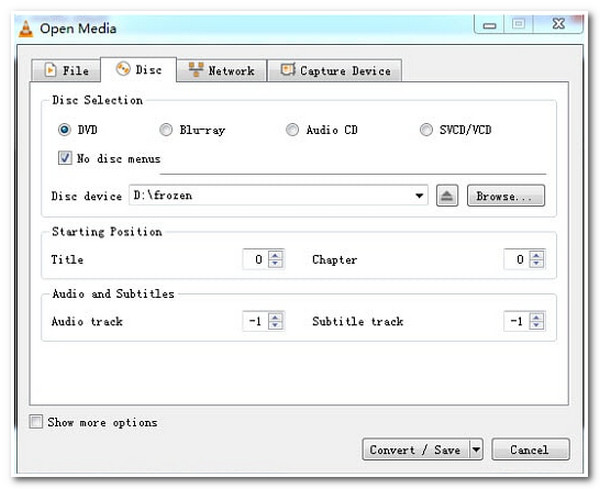
- Avantages
- Prend en charge plusieurs formats numériques.
- Offre d’excellentes fonctionnalités de décodage et d’encodage.
- Les inconvénients
- Son processus de conversion DVD prend beaucoup de temps.
- Impossible de décrypter et de convertir les DVD protégés.
- Les fonctionnalités sont déroutantes pour certains utilisateurs.
Partie 3 : FAQ sur la copie et la sauvegarde de disques DVD
-
1. Est-il illégal de copier le contenu d’un DVD à l’aide d’un copieur de DVD ?
Oui, c'est vrai. La principale raison pour laquelle les DVD sont protégés est qu'ils veulent protéger le créateur de ce contenu contre les pertes de ventes dues au piratage. Mais si vous gardez pour vous le contenu copié d'un DVD, vous n'avez pas à vous inquiéter.
-
2. Puis-je copier un DVD protégé à l’aide de mon ordinateur Windows ?
Malheureusement, ce n'est pas possible. Seuls les DVD faits maison et non cryptés peuvent être copiés par votre ordinateur. Si vous devez copier le contenu d'un DVD protégé pour le conserver et le stocker sur votre appareil, utilisez une application tierce comme 4Easysoft Extracteur de DVD outil pour le laisser faire le travail à votre place.
-
3. VLC Media Player peut-il extraire des DVD cryptés ?
Oui, c'est possible ! Cependant, comme pour Handbrake, vous devez installer libdvdcss sur sa bibliothèque avant de pouvoir décrypter des DVD. De plus, VLC n'extrait pas le contenu d'un DVD ; il enregistre uniquement le contenu et stocke le fichier enregistré sur votre appareil.
Conclusion
Voici maintenant les 8 meilleurs outils de copie de DVD que vous pouvez utiliser pour copier divers contenus à partir de différents DVD. Avec leurs avantages et leurs inconvénients, il sera facile de choisir le bon outil qui permet d'extraire, de copier et de sauvegarder vos fichiers souhaités. Mais parmi eux, le 4Easysoft Extracteur de DVD est toujours le meilleur outil de copie de DVD ! Avec ses excellentes fonctionnalités mentionnées, vous verrez comment cet outil peut vraiment répondre à vos besoins d'extraction, de copie et de sauvegarde souhaités. N'hésitez pas à télécharger et à installer cet outil sur son site officiel dès aujourd'hui !
100% sécurisé
100% sécurisé



